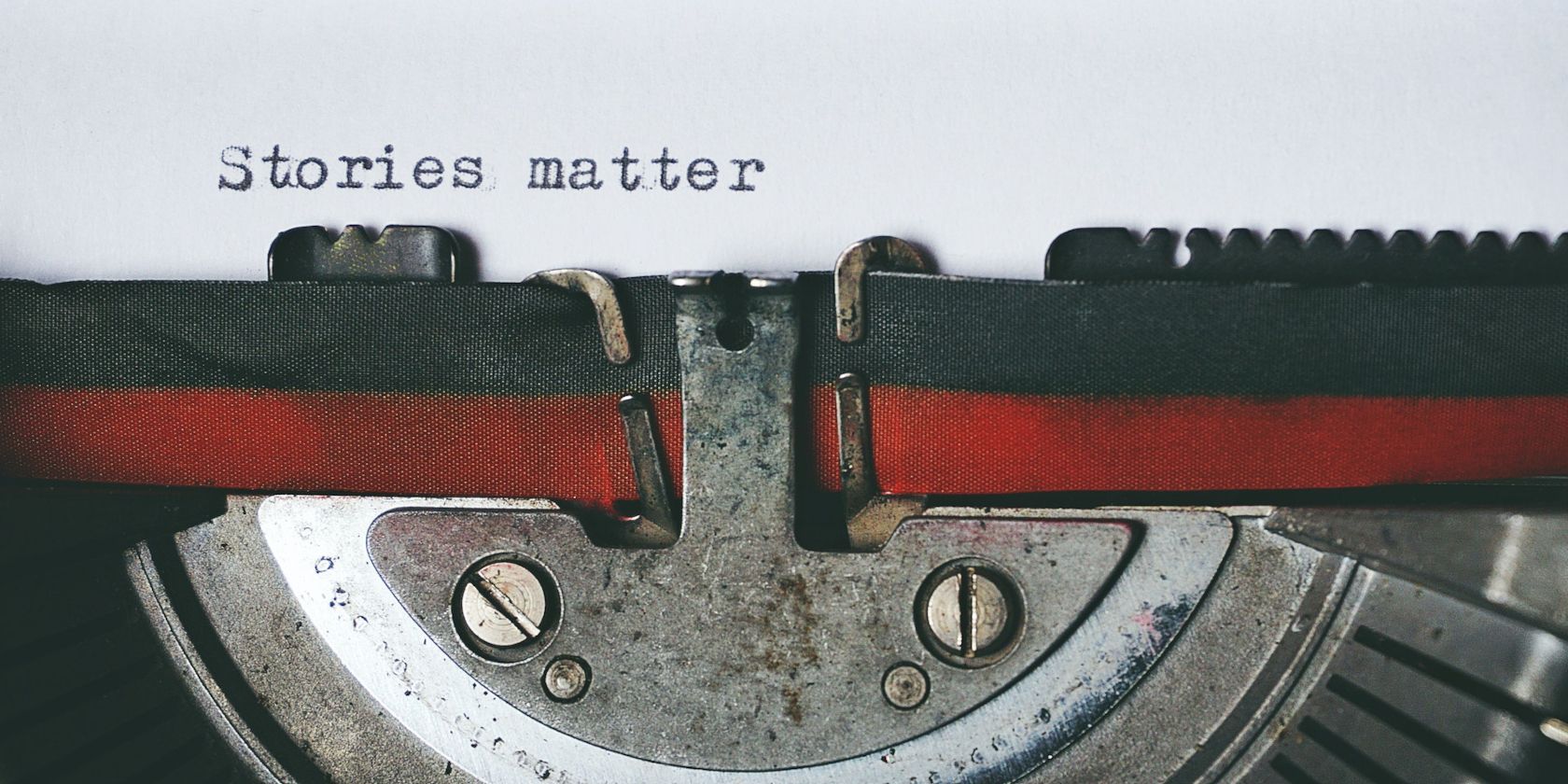رماننویس هر ابزاری را دارد که میتوانید برای برنامهریزی و نوشتن هر جزئیات کتابتان از ابتدا به آن نیاز داشته باشید. در اینجا نحوه استفاده از برنامه نوشتن خلاق آورده شده است.
در میان بسیاری از خدماتی که میتوانند به شما در نوشتن و انتشار کتاب کمک کنند، اپلیکیشن Novelist به لطف ویژگیهای مفید متعددش، یکی از مواردی است که باید به آن توجه ویژهای داشت.
رماننویس کمی منحنی یادگیری دارد، بنابراین در اینجا گامهای اساسی وجود دارد که باید بدانید تا نوشتن کتاب خود را آسان کنید.
1. کتاب جدید خود را اضافه و توصیف کنید
Novelist رایگان است و در وب و همچنین در Android و iOS در دسترس است، همه نسخهها طرحبندی و ابزارهای یکسانی را ارائه میدهند. اما ما روی سرویس آنلاین تمرکز خواهیم کرد.
برای شروع یک پروژه جدید، روی دکمه افزودن کتاب در برنامه وب کلیک کنید و فرمی را که با عنوان و توضیحات ظاهر می شود پر کنید. همچنین میتوانید بین دریافت الگوی رمان استاندارد Novelist یا الگوی خالی یکی را انتخاب کنید.
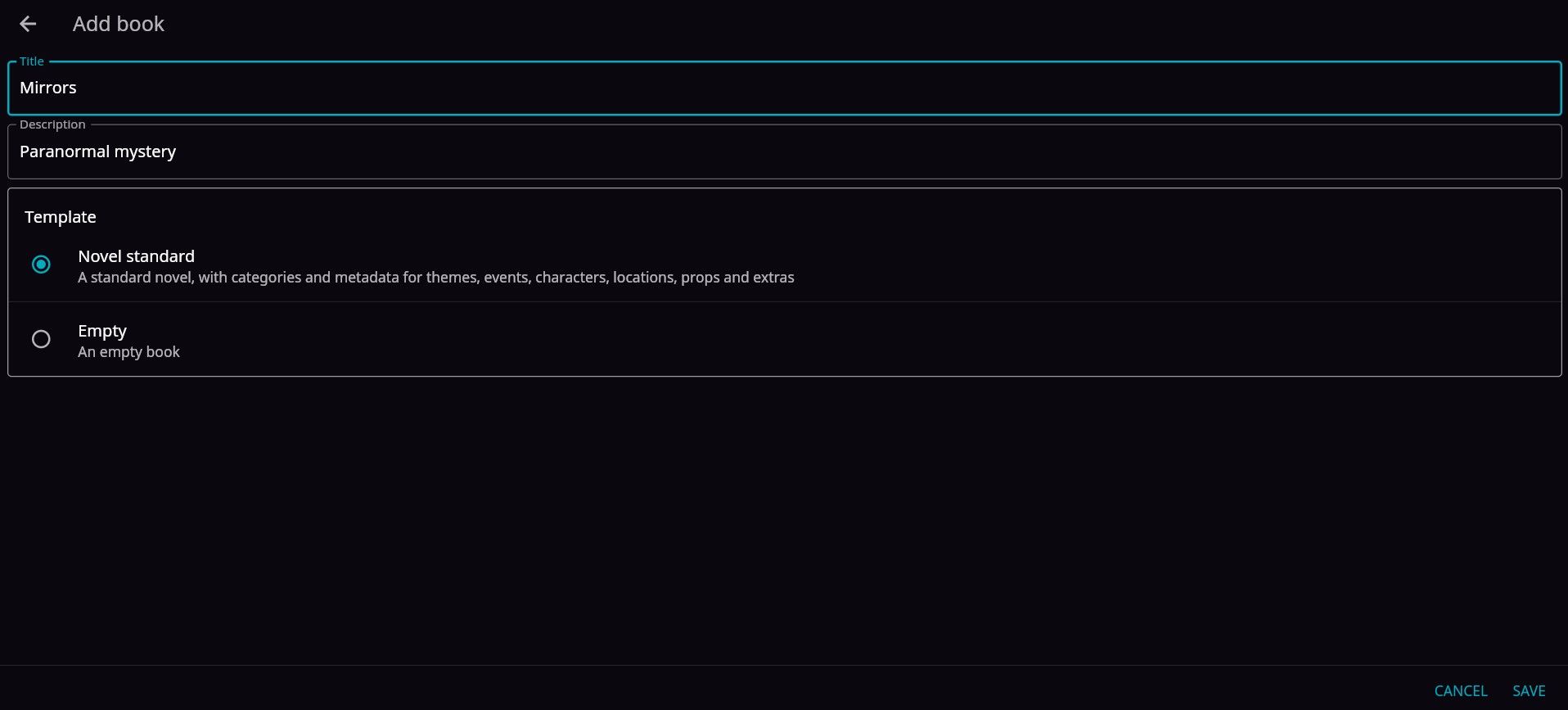
وقتی آماده شدید، Save را بزنید و پروژه شما در داشبورد شما ظاهر می شود. سپس، فقط روی آن کلیک کنید یا از منوی سه نقطه Edit را انتخاب کنید تا کار روی آن شروع شود.
به خاطر داشته باشید که منوی صفحه اصلی چند ابزار دیگر برای انتخاب دارد. تو می توانی:
- یک نسخه پشتیبان Novelist را از رایانه خود بازیابی کنید.
- یک فایل را از Google Drive یا Apple iCloud بکشید.
- آموزش Novelist را دوباره راه اندازی کنید.
- از یک دستگاه تلفن همراه به برنامه وب دسترسی پیدا کنید.
- تنظیمات خود را که شامل حالت، زبان و تم برنامه میشود، تنظیم کنید.
2. طرح کتاب خود را اضافه و سازماندهی کنید
در ویرایشگر Novelist، به طور خودکار در برگه Plot قرار می گیرید، جایی که می توانید تمام محتویات کتاب خود را جمع آوری کنید.
کارت هایی برای تم ها، رویدادها، شخصیت ها، مکان ها، وسایل و اطلاعات اضافی خود دریافت می کنید. هر کدام یک نماد افزودن آیتم دارند که به شما امکان میدهد هر عنصر کتاب خود را نامگذاری کرده و طرحریزی کنید.
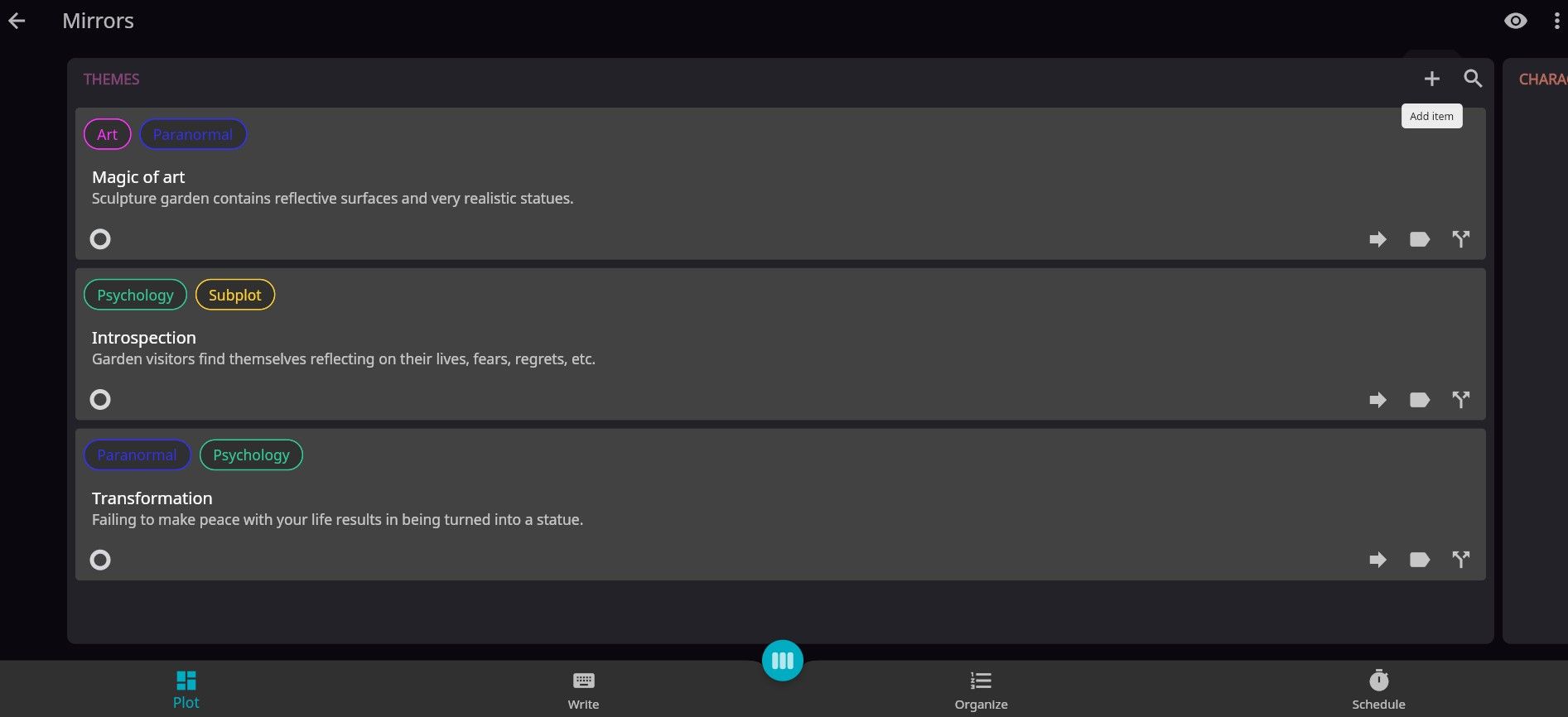
هر تعداد آیتم که می خواهید اضافه کنید. سپس، میتوانید روی «انتقال» کلیک کنید تا آنها را به کارتهای دیگر منتقل کنید، «برچسبها» را برای انتخاب یا ایجاد برچسبها و سازماندهی کتابتان انتخاب کنید، یا «تقسیم» را برای کپی کردن یک مورد کلیک کنید.
ابزار فیلترها نیز وجود دارد که به شما امکان میدهد به اطلاعات خاصی از کل پروژه خود نگاه کنید، زمانی که جزئیات کتاب شما را تحت تأثیر قرار میدهد بسیار مفید است.
در نهایت، دکمه دستهبندیها را نیز دارید که به شما اطلاعات سریعی از تعداد آیتمهایی که در هر کارت وجود دارد، میدهد.
در میان برنامههای رایگان جهانسازی برای نویسندگان، Novelist یک دارایی است که فضای آنلاین و موبایلی را در اختیار شما قرار میدهد تا بتوانید تمام جنبههای کتابتان را کاملاً برجسته کنید.
3. صحنه های خود را برنامه ریزی کنید
برگه بعدی که در برنامه Novelist استفاده می شود Write نام دارد. از شما میخواهد که صحنههای کتابتان را تا حد امکان با جزئیات بنویسید و بنویسید.
با کلیک روی افزودن صحنه شروع کنید، عنوان و خلاصه مورد را پر کنید و Save را بزنید. هنگامی که صحنه جدید در داشبورد Write شما قرار گرفت، آن را برای دسترسی به ویژگیهای بیشتر انتخاب کنید.
جدا از ویرایش توضیحات آن، میتوانید روی افزودن کلیک کنید و چندین عنصر از جمله متن، تصاویر و موارد از کارتهای Plot خود را وارد صحنه کنید.
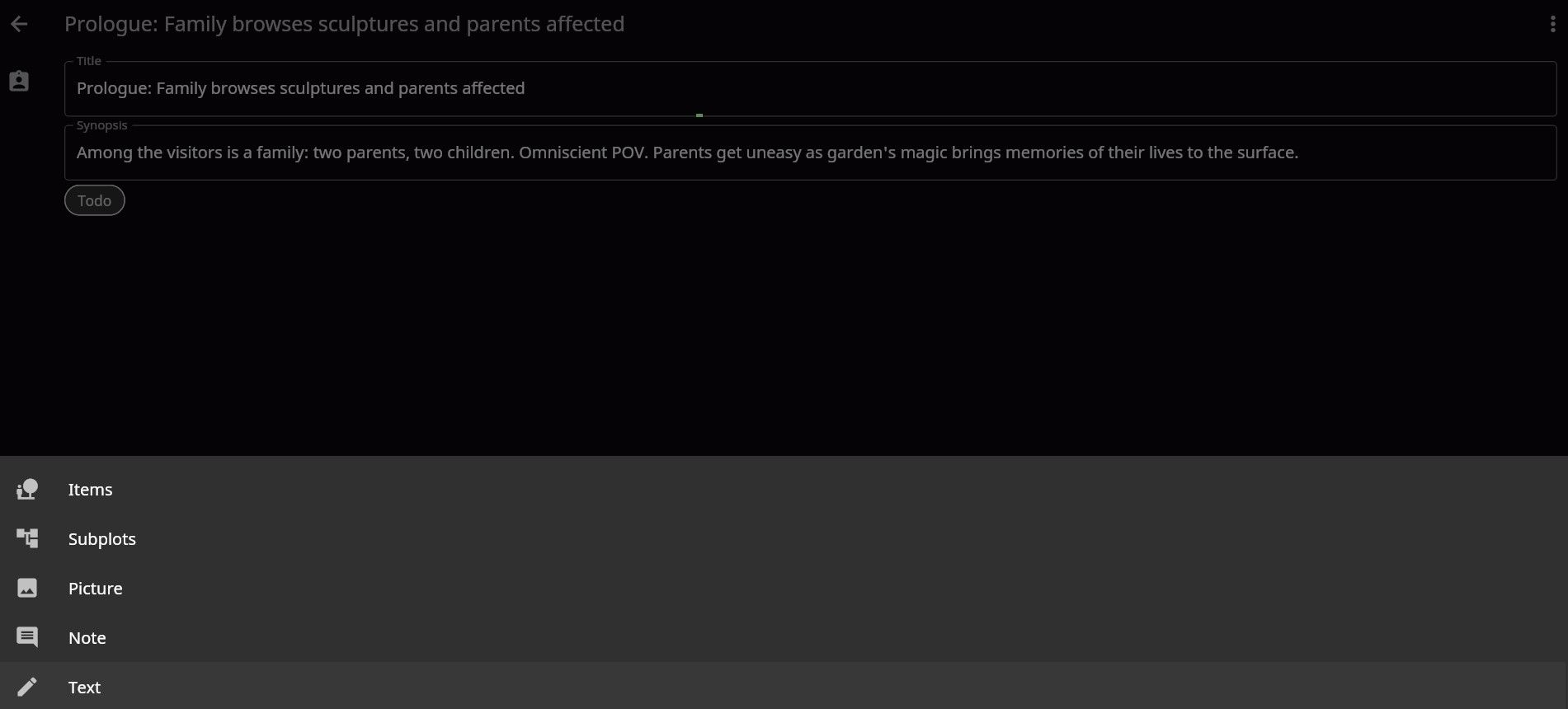
در داشبورد صحنه، وضعیت آن را نیز میبینید که میتوانید آن را از Todo به First، Revised یا Final draft و همچنین Done تغییر دهید.
به صفحه Write خود برگردید، می توانید وضعیت ها را تغییر دهید، موارد را اضافه کنید، صحنه های تکراری را تکرار کنید و از فیلترها استفاده کنید. برای حذف یک صحنه، وارد آن شوید، منوی سه نقطه را باز کنید و حذف را انتخاب کنید.
ابزارهای زیادی در این برگه وجود دارد، اما عملکرد اصلی آن این است که به شما اجازه میدهد کارآمد بنویسید. این یکی از بهترین دلایل استفاده از برنامه های نوشتن خلاقانه مانند Novelist است. توانایی آنها در به جریان انداختن آب خلاق شما و کمک به پیشرفت شما به عنوان یک نویسنده.
4. بخش های کتاب خود را برنامه ریزی کنید
گام بعدی در نوشتن کتاب، چیدمان بخشهای آن است، چه فصلها یا ضمیمهها. در Novelist، تب سازماندهی را انتخاب کنید، که فقط نماد بخش افزودن دارد. روی آن کلیک کنید و به هر یک از بخش های خود یک عنوان و توضیحات بدهید.
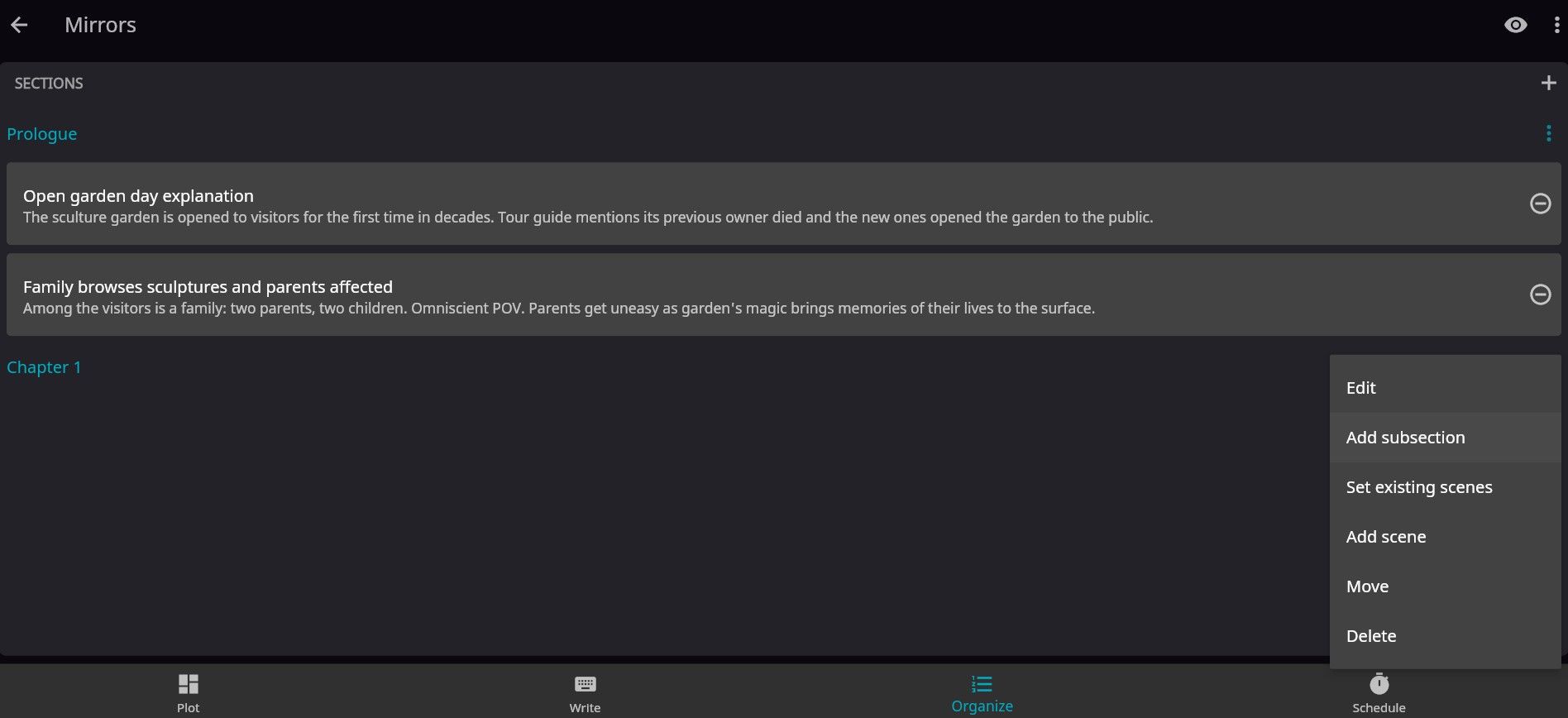
سپس، اگر منوی سه نقطه را در یک بخش جداگانه باز کنید، چند ابزار دیگر پیدا خواهید کرد. میتوانید اطلاعات یک بخش را ویرایش کنید، بخشهای فرعی اضافه کنید، صحنههای موجود را تنظیم کنید یا صحنههای جدید ایجاد کنید، و موارد دیگر.
5. هدف گذاری کنید و پیشرفت خود را دنبال کنید
برنامه Novelist نه تنها به شما در نوشتن کمک می کند، بلکه به شما امکان می دهد اهدافی را تعیین کنید و در مسیر خود بمانید. برگه ای که برای این مورد استفاده می شود، Schedule است.
پس از وارد شدن به آن، روی هر جایی در اطراف Total Words و Remaining Days کلیک کنید تا فرم تعیین اهداف باز شود. در اینجا می توانید تعیین کنید که تا چه تاریخی باید چند کلمه بنویسید.
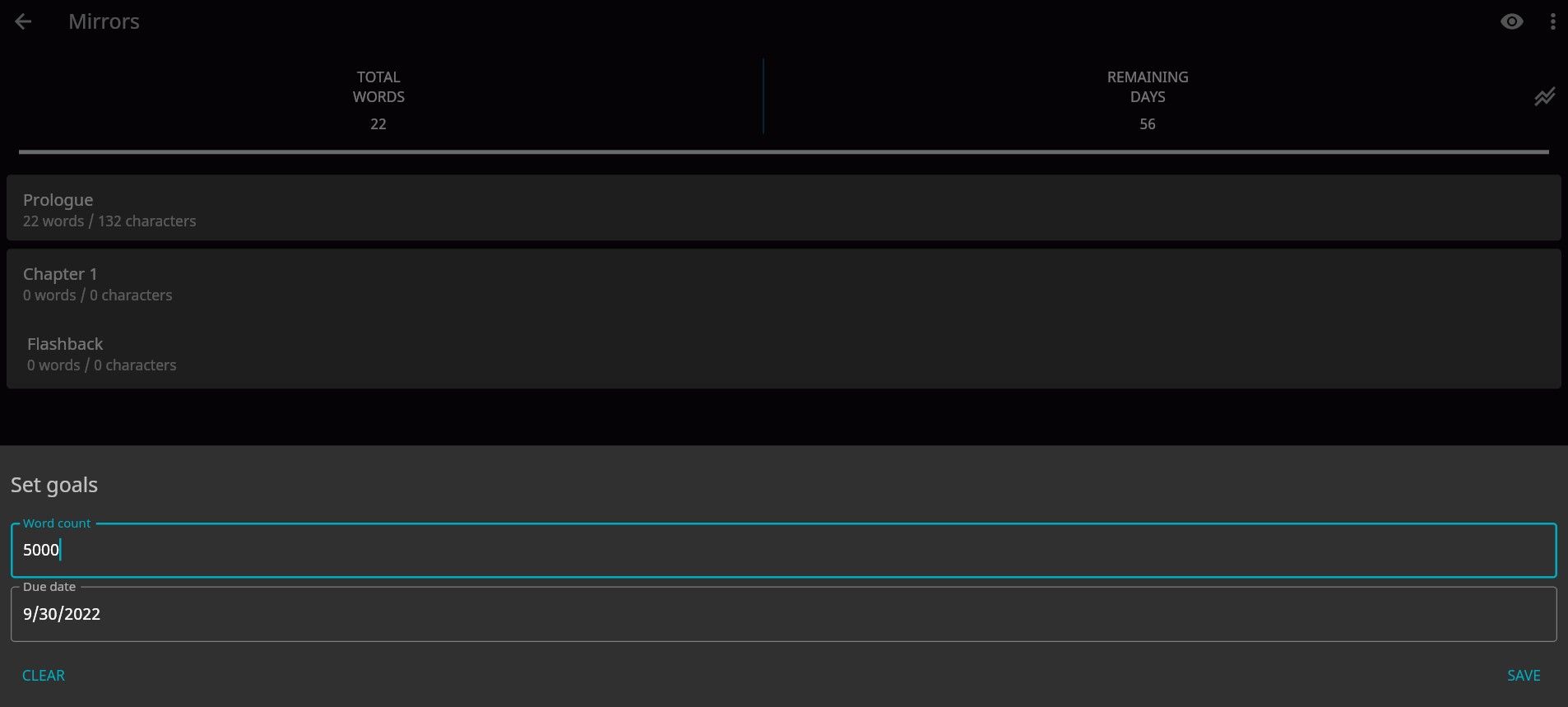
روی ذخیره کلیک کنید و برنامه با استفاده از بخش هایی که ایجاد کرده اید و متنی که در هر کدام نوشته اید، برای پیگیری پیشرفت شما آماده می شود. این برنامه حتی برای ورود به جوایز Watty روز شماری می کند، به عنوان مثال، اگر این مهلت تعیین شده باشد.
اگر نماد تعیین اهداف را انتخاب کنید، می توانید پیشرفت خود را به صورت نمودار و همچنین رگه روز نوشتن خود را مشاهده کنید. در مجموع، ابزار زمانبندی Novelist بسیار مفید است.
6. پیش نمایش کتاب خود را ببینید
هنگامی که در هر یک از برگههای Novelist هستید، میتوانید از نماد پیشنمایش چشمشکل برای مشاهده طرحبندی کلی از کتاب خود استفاده کنید، از فهرستی از مطالب با پیوندهایی به بخشهای خود شروع کنید و به خود فصلها و هر نوشتهای که انجام دادهاید بروید. تا حالا.
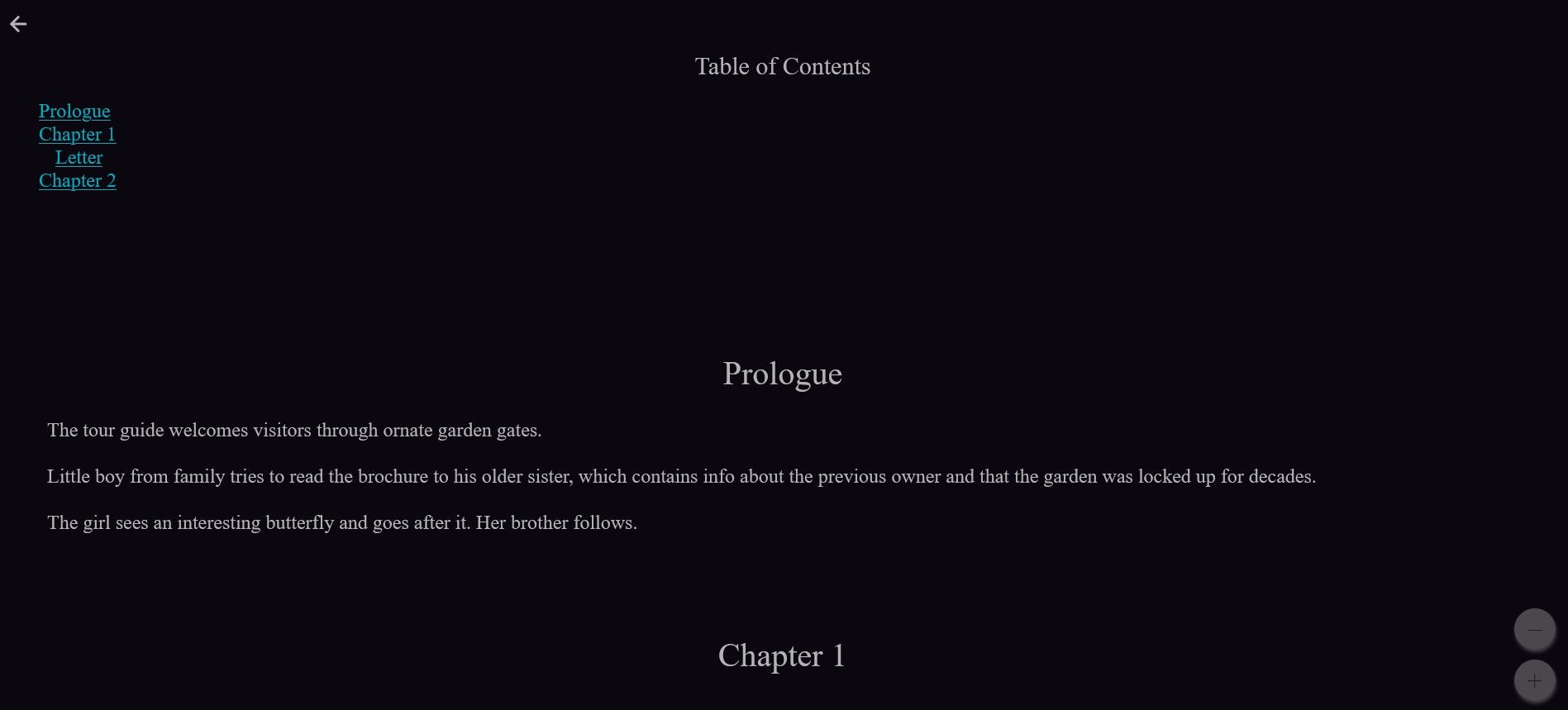
اگر تغییراتی در ساختار کتاب ایجاد کنید، بهطور خودکار در پیشنمایش ظاهر میشوند، بنابراین میتوانید به سرعت ببینید که چگونه روی دستنوشته تأثیر گذاشتهاند و تصمیم بگیرید چه چیز دیگری برای خوب جلوه دادن رمان شما لازم است.
7. یک نسخه پشتیبان از کتاب خود ایجاد کنید
نماد سه نقطه در داشبورد اصلی شما منویی را باز می کند و اولین ویژگی که باید در مورد آن بدانید Backup است. برای نویسندگان خلاق بسیار مهم است.
با در نظر گرفتن میزان کار برای برنامه ریزی و نوشتن یک کتاب، برنامه این اقدام پیشگیرانه را ارائه می دهد که تمام اطلاعات پروژه شما را در رایانه یا فضای ذخیره سازی ابری شما ذخیره می کند.
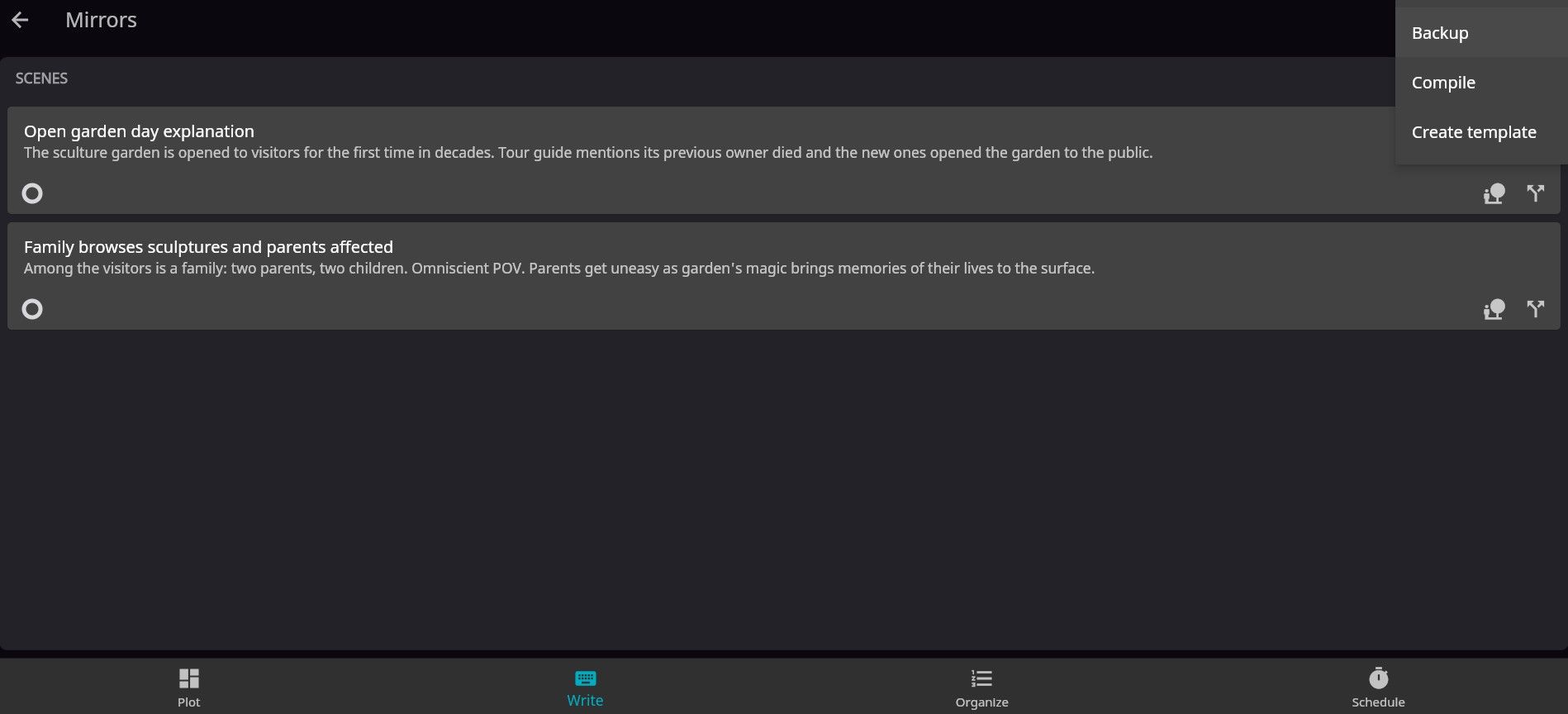
برای آرامش خاطر، عادت کنید پس از هر جلسه نوشتن در Novelist از کتاب خود نسخه پشتیبان تهیه کنید تا در صورت قطع برق یا خرابی وب سایت، اثر خود را از دست ندهید.
8. کتاب خود را تدوین کنید
وقتی آماده به اشتراک گذاشتن دستنوشته خود با جهان هستید، روی Compile در منوی سه نقطه کلیک کنید. ابتدا باید ابرداده های آن مانند ژانر، زبان، ناشر و ISBN را پر کنید.
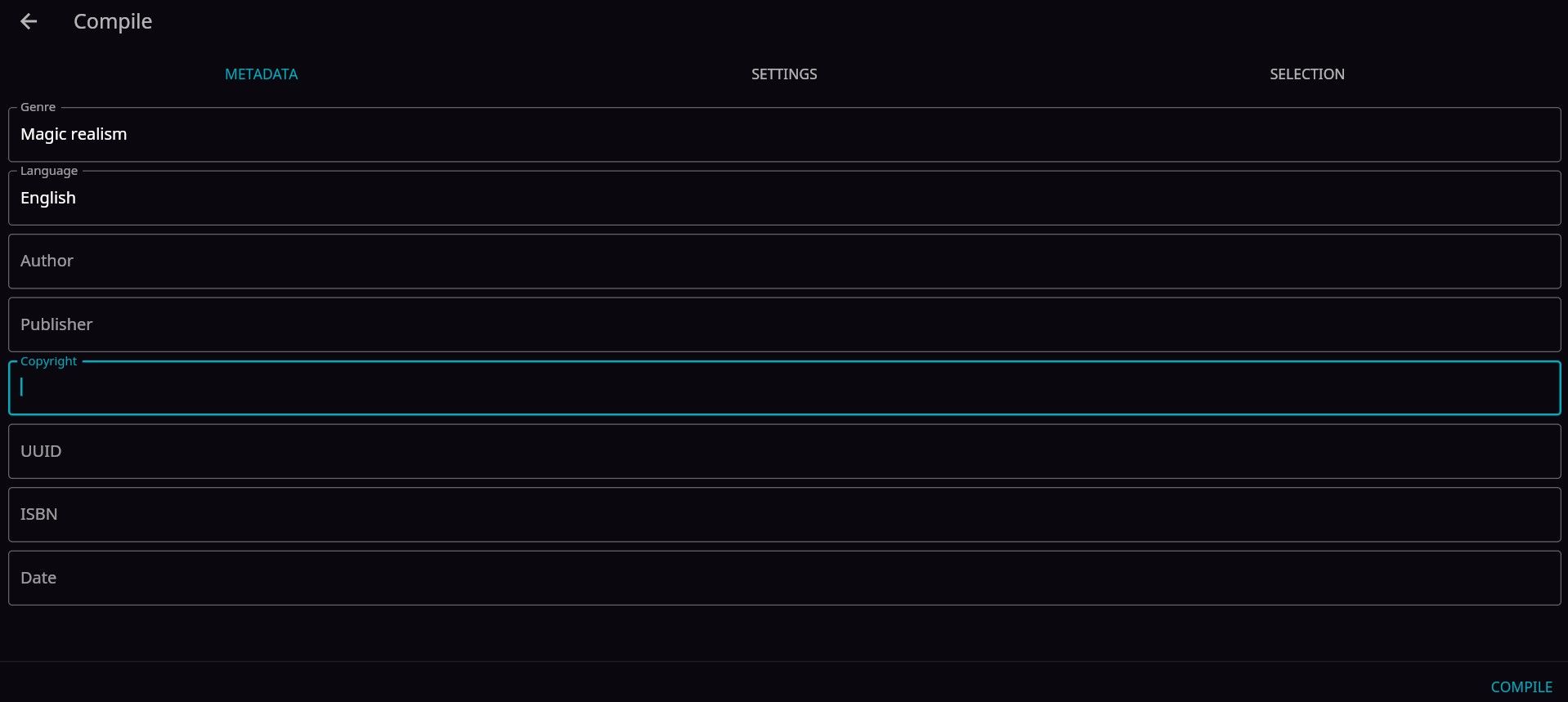
در قسمت تنظیمات، میتوانید نام فهرست مطالب خود را تغییر دهید، که میتوانید آن را در صفحه پیشنمایش بررسی کنید. در تب Selection، قبل از زدن کامپایل، بخشهایی را که میخواهید در کتاب گنجانده شود، انتخاب کنید.
Novelist سه قالب برای دستنوشته شما ارائه می دهد: EPUB، ODT، و HTML. بهترین انتخاب بستگی به نحوه استفاده از فایل دارد. آیا آن را مستقیماً روی EPUB Reader های قابل دانلود بارگیری می کنید یا آن را با ویژگی های HTML برای کارهای پیچیده تر تنظیم می کنید؟
9. یک الگو از رمان خود بسازید
اگر به چیدمان کتاب خود علاقه دارید، می توانید آن را به قالبی برای پروژه های بعدی خود تبدیل کنید تا دیگر نیازی به شروع مجدد از ابتدا نداشته باشید.
تنها کاری که باید انجام دهید این است که روی Create template در منوی سه نقطه کلیک کنید، به الگوی جدید عنوانی بدهید، انتخاب کنید که آیا میخواهید همه آیتمها و طرحهای فرعی فعلی خود را شامل شود یا خیر، و Save را بزنید.
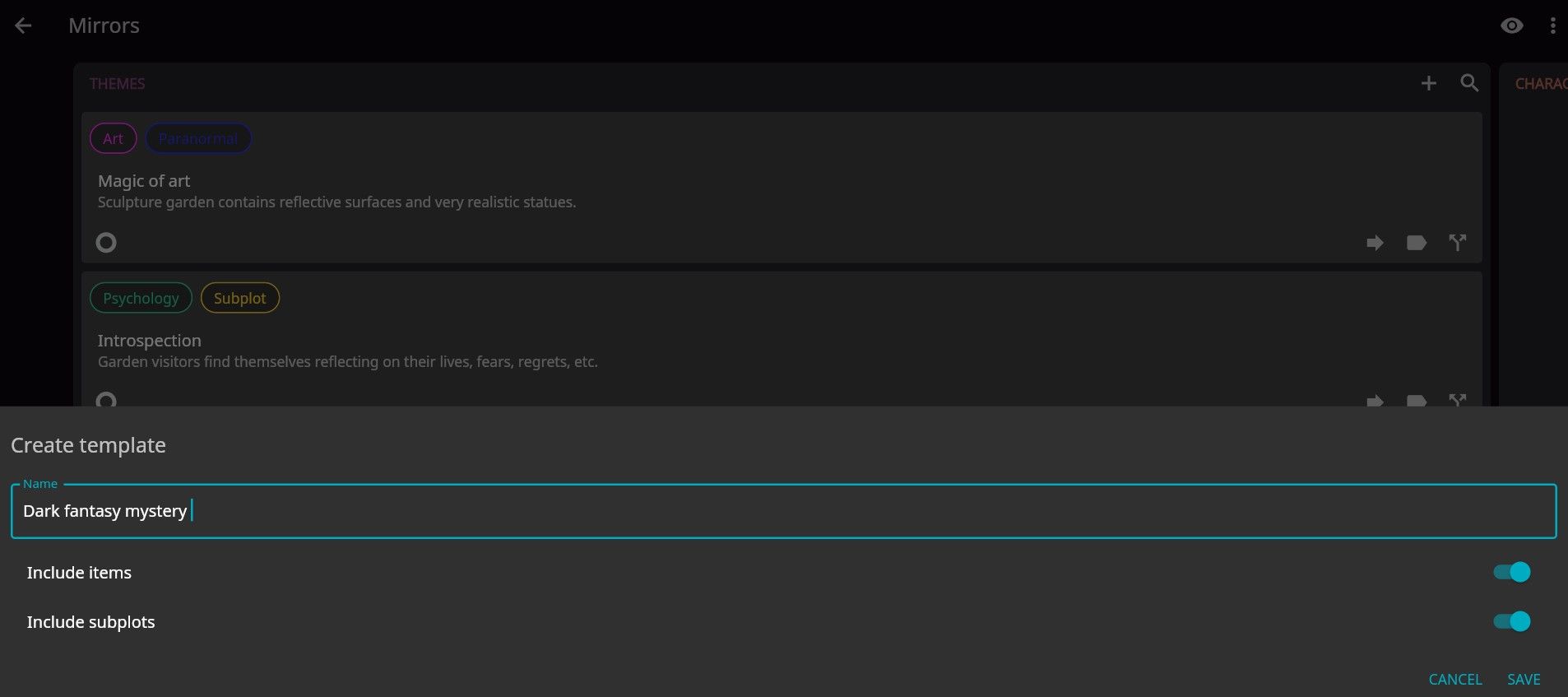
وقتی کتاب جدیدی را در Novelist شروع میکنید، الگوی سفارشی شما در کنار گزینههای پیشفرض برنامه ظاهر میشود.
علاوه بر Novelist، سایر برنامه های نوشتن خلاقانه را کاوش کنید
چه از Novelist در وب یا در دستگاه تلفن همراه خود استفاده کنید، به سرعت متوجه خواهید شد که چقدر برای نویسندگان ارزشمند است. آشنایی با هر ابزار آن زمان می برد، اما می توانید در حین نوشتن کتاب خود از برنامه به خوبی استفاده کنید.
خوشبختانه، Novelist تنها برنامه عالی برای نویسندگان نیست. برای هر مرحله از سفر خلاق خود بیرون بروید و چیزهای بیشتری کشف کنید.